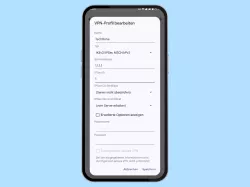OnePlus: Virtual Private Network (VPN) einrichten
Lerne, wie du ein VPN (Virtual Private Network) auf dem OnePlus einrichten und verwenden kannst.
Von Simon Gralki · Zuletzt aktualisiert am
Wenn man sich über sicheres Surfen im Internet informiert, stößt man häufig über die Abkürzung VPN, was für Virtual Private Network steht. Was ein VPN ist und wie man es auf dem OnePlus-Smartphone einrichten kann, erklären wir hier.
Bei dem Besuch einer Webseite über den Browser wird standardmäßig die eigene IP-Adresse übermittelt, worüber eine Standortermittlung möglich wäre. Dadurch werden auch besuchte Streaming-Dienste im Ausland gesperrt, was unter Geoblocking zu verstehen ist. Auch ist dies der Fall, wenn beispielsweise eine Serie in den USA ausgestrahlt werden darf, allerdings in Deutschland die Rechte fehlen. Da kommt schnell die Frage auf, wie sich Geoblocking beziehungsweise die Ländersperre umgehen lässt. Die Anwort darauf lautet VPN. Mittels Virtual Private Network kann man die eigene IP-Adresse verschleiern beziehungsweise ändern, indem beim Aufrufen einer Webseite ein kurzer Zwischenstopp eingelegt wird. So wird zunächst das virtuelle Netzwerk beziehungsweise der VPN-Server aufgerufen und dann an die gewünschte Zieladresse weitergeleitet.


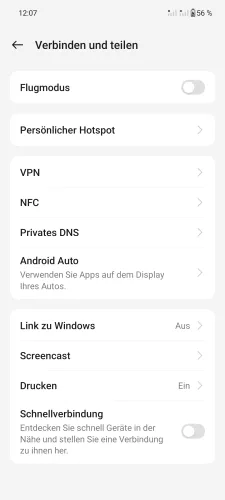
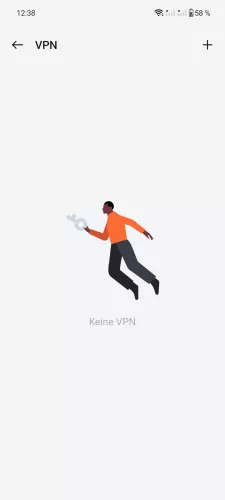
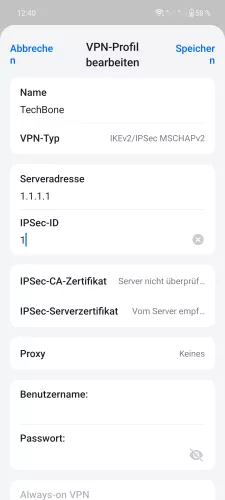
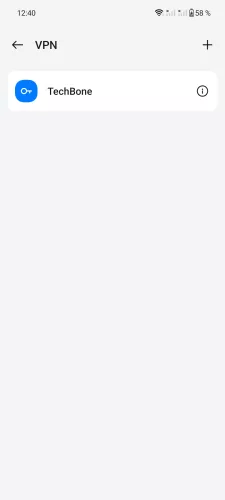
- Öffne die Einstellungen
- Tippe auf Verbinden und teilen
- Tippe auf VPN
- Tippe auf Hinzufügen
- Gib die nötigen VPN-Daten ein und tippe auf Speichern
- Wähle den hinzugefügten VPN






- Öffne die Einstellungen
- Tippe auf Verbinden und teilen
- Tippe auf VPN
- Tippe auf Hinzufügen
- Gib die nötigen VPN-Daten ein und tippe auf Speichern
- Tippe auf den erstellten VPN, um sich zu verbinden
Diese Anleitung gehört zu unserem Guide für Smartphones von OnePlus. Die Benutzeroberfläche OxygenOS Schritt für Schritt erklärt!
Häufig gestellte Fragen (FAQ)
Was ist ein VPN?
Ein VPN (Virtual Private Network) ist ein virtuelles privates Netzwerk, das dazu dient, eine sichere Verbindung im Internet aufzubauen. Über eine VPN-Verbindung wird beim Aufrufen einer Webseite zunächst der VPN-Server besucht, die eigene IP-Adresse anonymisert und dann zur Ziel-Webseite weitergeleitet.
Wofür ist ein VPN?
Ein VPN dient als sicheren Tunnel zwischen dem OnePlus-Handy und dem Internet beziehungsweise einer Webseite, weshalb auch häufig von einem VPN-Tunnel gesprochen wird. Durch die Umleitung über einen VPN-Server wird die eigene IP-Adresse maskiert und das Surfen im Netz sicherer gemacht, da eine Rückverfolgung nur schwer möglich ist.
Sind VPN kostenlos?
So wie vieles im Netz, gibt es kostenlose VPN-Dienste aber auch kostenpflichtige VPN-Anbieter, die man schnell durch eine Google-Suche finden kann.